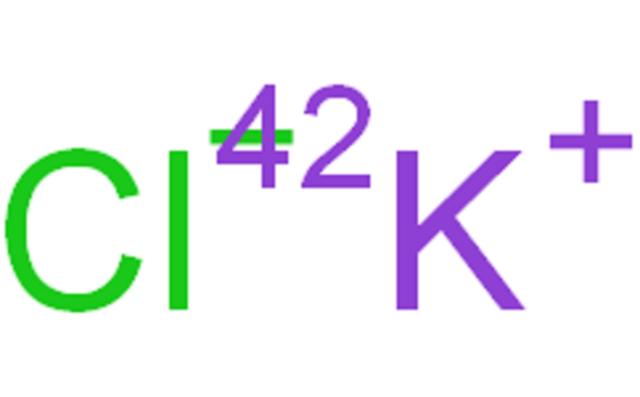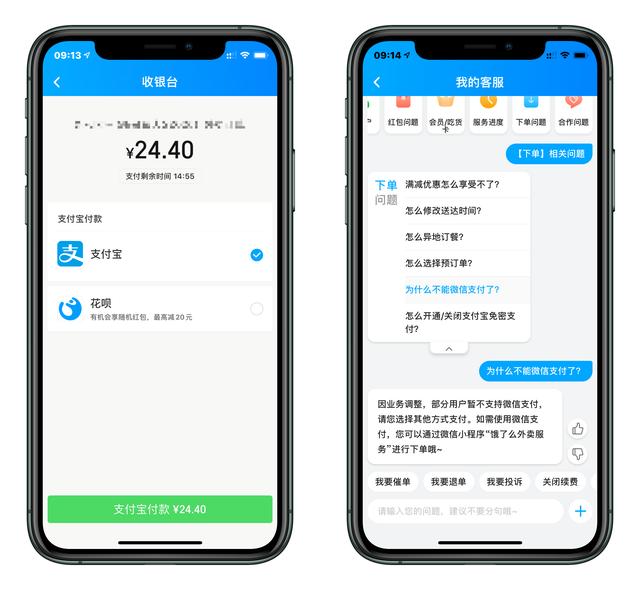两寸的证件照如何批量打印(不同尺寸证件照混合打印)
平时,我们在打印证件照的时候,会遇到有关照片排版的问题,比如把多张不同尺寸的照片混合排版在同一页中进行打印,这种情况通过专业的照片打印软件会很轻松地实现,下面就将具体操作方法演示给大家。
首先打开证件照片打印软件,点击上方的【打开照片】按钮,选择一张照片。我们这里是从电脑里选择的照片,也可以从手机里导入照片。

照片导入后,对照片进行裁剪,然后点击【打印预览】,在排版方式处选择“按照片布局模板排版”。

点击红色箭头所指的模板设置框,弹出一个界面,点击“新增模板”按钮。设置模板的宽度和高度。这个模板的尺寸可以自己设置,也可以点击【获取打印机纸张尺寸】

点击尺寸按钮,可以根据需要选择照片尺寸,需要几张就点击几次即可。如下图所示:

确定之后,在右侧预览界面,照片按照我们设置的不同尺寸布局完成。使用模板的时候点击左侧下方的缩略图框,就可以选择需要的布局模板了。

这样布局模板设置好之后,以后随时需要就可以使用。真的是非常方便。
,免责声明:本文仅代表文章作者的个人观点,与本站无关。其原创性、真实性以及文中陈述文字和内容未经本站证实,对本文以及其中全部或者部分内容文字的真实性、完整性和原创性本站不作任何保证或承诺,请读者仅作参考,并自行核实相关内容。文章投诉邮箱:anhduc.ph@yahoo.com